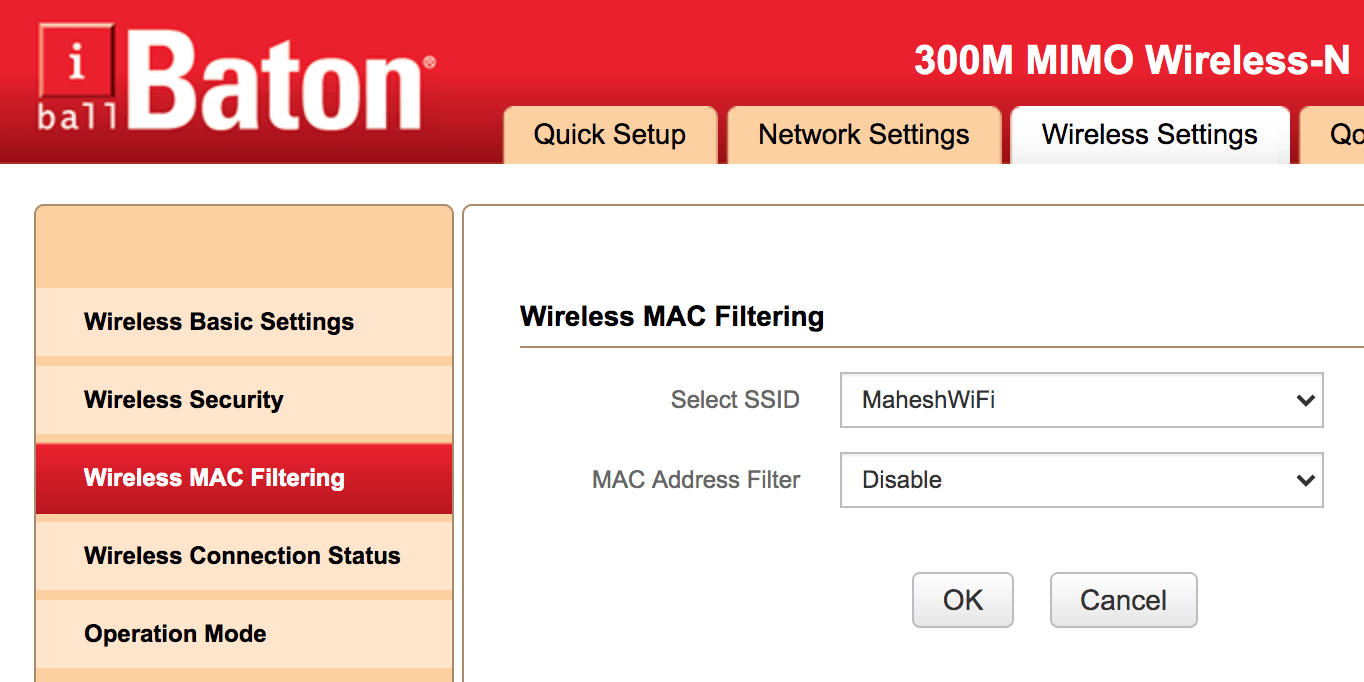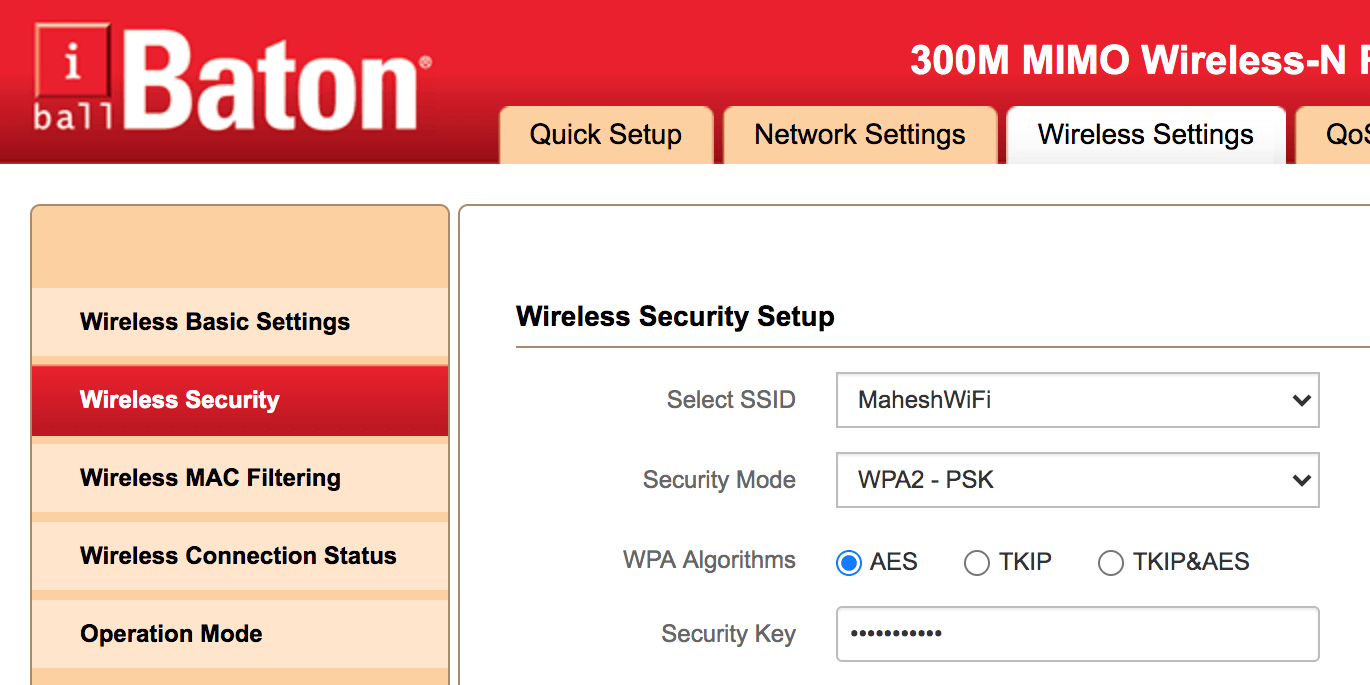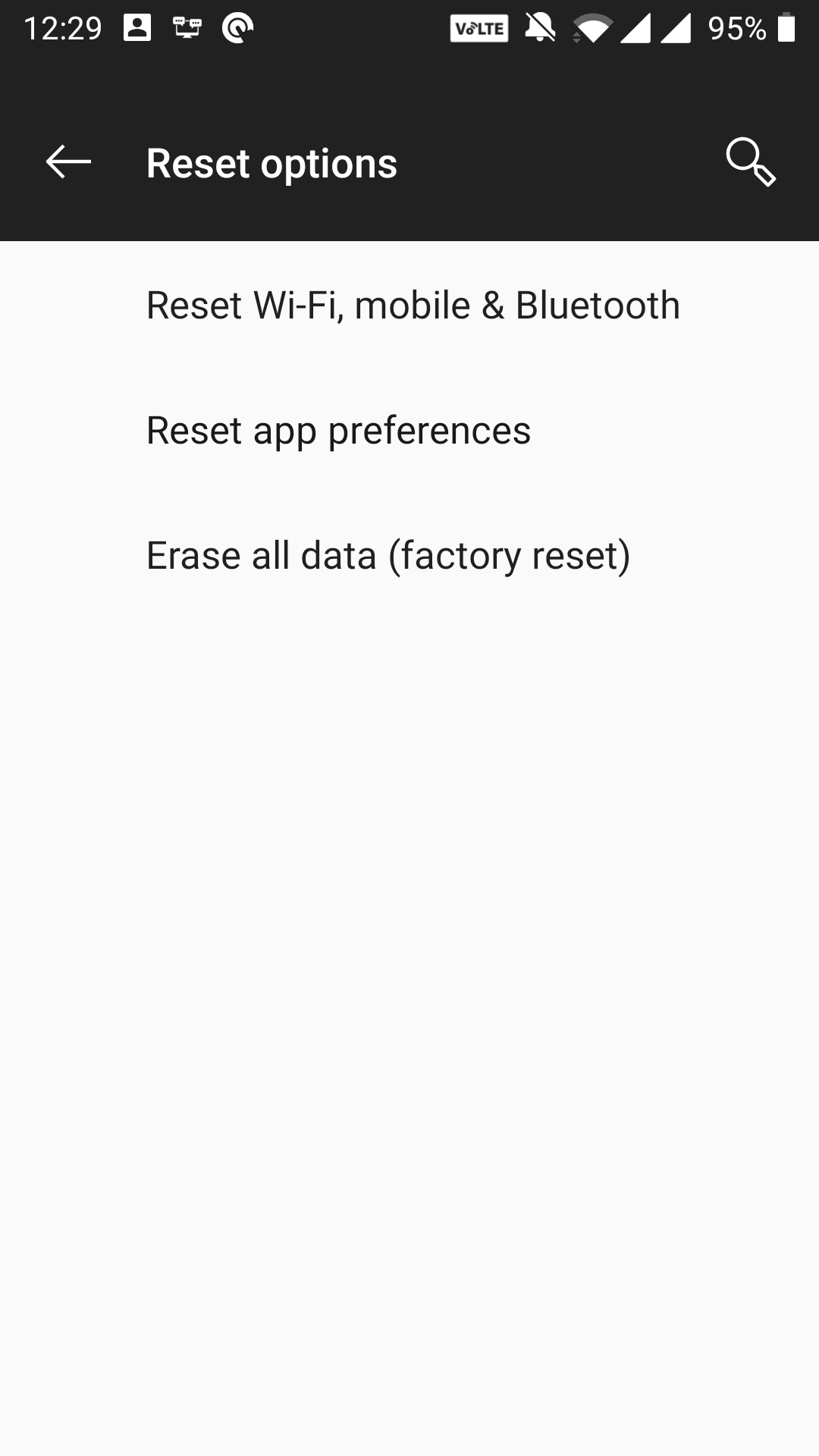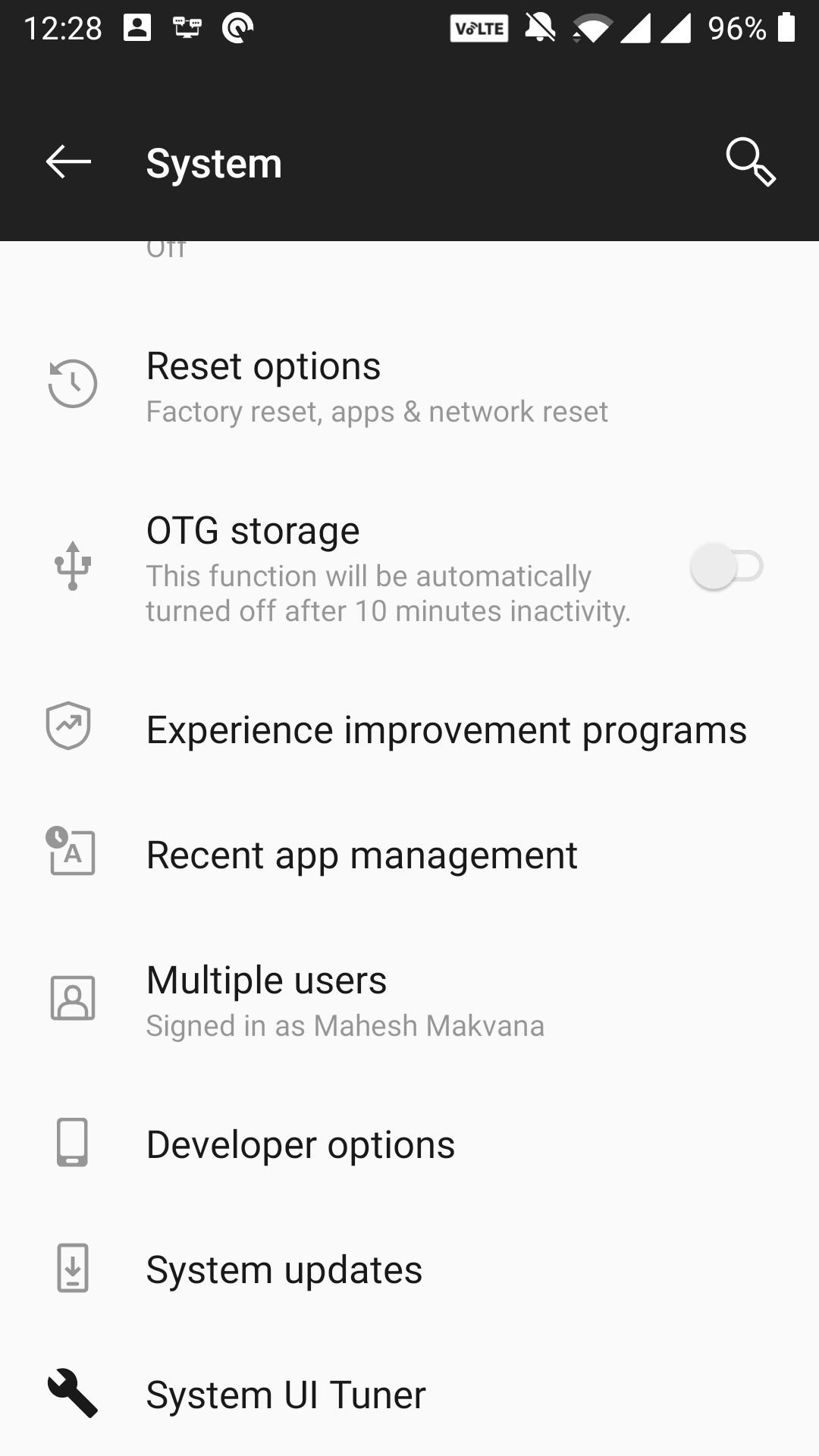Appareil Android bloqué sur « Obtention d’une adresse IP »? 8 façons d’y remédier
Votre appareil Android est-il bloqué sur l'écran «Obtention de l'adresse IP» et ne le dépassera pas? C'est un problème frustrant qui vous empêche de vous connecter à un réseau Wi-Fi.
Heureusement, il existe des méthodes de base et avancées pour résoudre ce problème. Nous couvrirons les correctifs pour ce problème particulier afin que vous puissiez connecter votre appareil Android au réseau avec succès.
Pourquoi votre appareil Android est-il bloqué sur «Obtention d'une adresse IP»?
Avant de voir pourquoi cette erreur se produit, vous devez comprendre le fonctionnement des adresses IP .
Lorsque vous connectez un appareil, comme votre téléphone Android, à un routeur Wi-Fi, votre routeur attribue une adresse IP à votre appareil. Ceci est nécessaire pour que l'appareil utilise les fonctionnalités réseau.
Sans adresse IP, votre appareil n'est pas enregistré sur le réseau et ne peut donc rien y faire.
Lorsque votre téléphone reste bloqué sur l'écran «Obtention de l'adresse IP», c'est parce qu'il essaie d'obtenir une adresse IP, mais n'a pas pu le faire. Il existe plusieurs raisons pour lesquelles votre téléphone a du mal à acquérir une adresse IP.
Comment réparer votre appareil Android bloqué sur l'écran «Obtention d'une adresse IP»
Pour résoudre ce problème, vous devez aider votre appareil à obtenir une adresse IP. Selon que le problème concerne votre appareil ou votre routeur, vous devrez apporter certaines modifications pour résoudre le problème sous-jacent.
Une fois que vous avez supprimé l'obstacle et que votre appareil a réussi à obtenir une adresse IP, l'erreur n'apparaîtra plus sur votre appareil.
Voici quelques-unes des méthodes que vous pouvez essayer.
1. Basculer en mode avion
Le mode avion désactive tous les services de communication sur votre téléphone, y compris le Wi-Fi. Cela vaut la peine de basculer cette option pour voir si cela résout votre problème de communication sans fil.
Vous pouvez activer et désactiver le mode en appuyant sur un raccourci:
- Déroulez la barre de notification et appuyez sur l'option Mode avion .
- Attendez quelques secondes.
- Appuyez à nouveau sur la même option pour désactiver le mode.
2. Oubliez votre réseau Wi-Fi
Oublier votre réseau Wi-Fi signifie essentiellement effacer le mot de passe du réseau de votre appareil. Cela réinitialise également tous les autres paramètres liés à ce réseau sur votre téléphone.
Il s'agit d'un correctif assez basique qu'il est bon d'essayer en premier, car il pourrait simplement corriger l'erreur pour vous:
- Lancez Paramètres , appuyez sur Wi-Fi et Internet , puis sélectionnez Wi-Fi .
- Appuyez sur l'icône en forme de roue dentée à côté de votre réseau Wi-Fi et sélectionnez Oublier .
- Une fois le réseau oublié, appuyez sur ce réseau dans la liste pour le rejoindre. Vous devrez saisir à nouveau son mot de passe.
3. Redémarrez votre appareil Android
Quelle que soit la version d'Android que vous utilisez, il est toujours possible que des problèmes surviennent. Lorsque cela se produit, un redémarrage doit être la première action que vous effectuez.
Vous pouvez essayer de redémarrer votre téléphone lorsqu'il reste bloqué sur l'écran «Obtention de l'adresse IP». Cela fera une actualisation douce sur le téléphone, ce qui pourrait résoudre le problème pour vous.
Appuyez et maintenez enfoncé le bouton d' alimentation de votre téléphone pour afficher le menu d'alimentation, puis sélectionnez Redémarrer si vous voyez cette option. Sinon, choisissez de mettre hors tension, puis maintenez le bouton d'alimentation enfoncé pour rallumer votre téléphone. Vérifiez si le problème persiste après cela.
4. Redémarrez votre routeur
Parfois, votre routeur ne parvient pas à attribuer des adresses IP aux périphériques sur le réseau. Si vous n'avez effectué aucune modification pouvant entraîner ce problème, comme la désactivation de DHCP, le redémarrage de votre routeur pourrait éventuellement résoudre le problème.
Il n'y a aucune garantie que cela débarrassera votre téléphone du problème, mais il n'y a aucun mal à essayer. Utilisez le bouton d'alimentation de votre routeur (ou débranchez-le simplement) pour l'éteindre pendant 30 secondes, puis rebranchez-le et réessayez.
5. Changez le nom de votre appareil
Bien que le nom de votre appareil n'ait pas grand-chose à voir avec votre connexion réseau, certains utilisateurs suggèrent de changer le nom de leur appareil pour résoudre ce problème d'adresse IP sur leurs téléphones.
Vous pouvez essayer ceci et voir par vous-même si cela fonctionne:
- Ouvrez l'application Paramètres et appuyez sur À propos du téléphone en bas.
- Appuyez sur l'option Nom de l' appareil sur l'écran résultant.
- Entrez un nouveau nom pour votre appareil et appuyez sur OK en haut.
- Essayez de vous connecter à nouveau à votre réseau Wi-Fi.
6. Vérifiez le filtre MAC de votre routeur
Le filtrage MAC est une option sur la plupart des routeurs qui vous permet de spécifier qui est autorisé et qui n'est pas autorisé à rejoindre votre réseau. Si vous avez configuré cette option, vous voudrez peut-être vérifier si votre appareil Android est dans la liste noire.
Voici les étapes génériques pour accéder au menu de filtrage MAC sur un routeur:
- Accédez à la page des paramètres de votre routeur en saisissant son adresse IP dans votre navigateur. De nombreux routeurs utilisent l'IP 192.168.1.1 pour la page des paramètres; si cela ne fonctionne pas, consultez notre guide d'utilisation de votre routeur .
- Connectez-vous à votre routeur. Par défaut, de nombreux routeurs utilisent admin comme nom d'utilisateur et mot de passe. Si cela ne fonctionne pas, consultez le guide ci-dessus pour obtenir de l'aide.
- Sélectionnez l'option Paramètres sans fil .
- Cliquez sur Filtrage MAC sans fil .
- Assurez-vous que l'option à côté de Filtre d'adresse MAC indique Désactiver.

- Si vous avez désactivé le filtrage MAC, enregistrez vos modifications avant de fermer la page.
7. Changez le mode de cryptage de votre Wi-Fi
La plupart des routeurs offrent plusieurs modes de cryptage à utiliser. Si vous êtes récemment passé à un nouveau mode, vous voudrez peut-être revenir au mode précédent et voir si cela corrige l'erreur IP sur votre appareil Android.
Même si vous n'avez modifié aucun mode de cryptage, il vaut la peine de passer à un mode différent pour voir si cela résout le problème:
- Ouvrez la page des paramètres de votre routeur et cliquez sur Paramètres sans fil .
- Cliquez sur Sécurité sans fil sur l'écran résultant.
- Sélectionnez WPA2 – PSK dans le menu déroulant Mode de sécurité et enregistrez les modifications.

8. Réinitialisez votre appareil Android
Si votre appareil Android est bloqué sur l'écran «Obtention de l'adresse IP» même après avoir suivi les méthodes ci-dessus, votre dernière option est de réinitialiser votre appareil aux paramètres d'usine. Cela devrait résoudre les deux problèmes avec le logiciel de votre téléphone si rien ci-dessus ne fonctionnait.
Assurez-vous de sauvegarder votre appareil Android avant de suivre ces étapes de réinitialisation du téléphone, car cela effacera toutes les données de votre appareil :
- Lancez Paramètres et sélectionnez Système .
- Appuyez sur Réinitialiser les options sur l'écran qui suit.
- Sélectionnez l'option Effacer toutes les données (réinitialisation d'usine) .


Aidez votre appareil Android à obtenir une adresse IP
L'adresse IP de votre téléphone est son identité sur le réseau. S'il ne parvient pas à obtenir cette identité pour une raison quelconque, vous disposez de plusieurs moyens pour résoudre le problème et vous connecter correctement.
Au cours de votre voyage Android, vous pouvez rencontrer une pléthore de problèmes sur votre appareil. Heureusement, nous avons un guide qui enseigne comment résoudre les problèmes les plus courants auxquels vous pouvez faire face sur Android.